windowsxp系統(tǒng)下怎樣使用ps打開圖片
更新日期:2024-03-23 20:13:09
來源:網(wǎng)友投稿
phothoshop是一款功能十分強大的圖形設(shè)計類軟件,它能夠幫助我們更好地編輯處理圖片。那么,你知道在windowsxp系統(tǒng)下該如何使用ps打開圖片呢?接下來,就隨小編看看xp系統(tǒng)下使用ps打開圖片的四種方法。
推薦:xp純凈版系統(tǒng)下載
第一種方法:
1、打開桌面上的ps軟件;
2、點擊ps界面左上角的 --文件--打開,找到要用的圖片;
3、左鍵單擊選擇圖片,或者按ctrl鍵選擇多張圖片,點擊右下角的打開就可以打開多張圖片了。

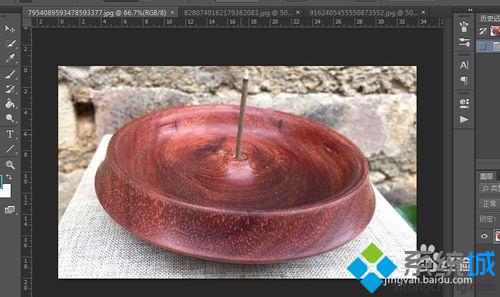
第二種方法:
找到需要用的圖片,左鍵選擇,單擊右鍵--打開方式--ps 左鍵單擊ps就打開圖片了。

第三種方法:
找到需要用的圖片,左鍵選中,拖到下方ps中,ps界面會跳出將圖片拖到ps中就打開了。


第四種方法:
如圖片也在桌面中,將圖片拖到桌面的ps中,松開鼠標(biāo)圖片就打開了。

以上就是小編為大家總結(jié)的使用ps快速打開圖片的四種方法了。大家不妨根據(jù)自己的需求,任選一種方法打開圖片。希望本教程能夠幫助到所有有需要的朋友們!
- monterey12.1正式版無法檢測更新詳情0次
- zui13更新計劃詳細(xì)介紹0次
- 優(yōu)麒麟u盤安裝詳細(xì)教程0次
- 優(yōu)麒麟和銀河麒麟?yún)^(qū)別詳細(xì)介紹0次
- monterey屏幕鏡像使用教程0次
- monterey關(guān)閉sip教程0次
- 優(yōu)麒麟操作系統(tǒng)詳細(xì)評測0次
- monterey支持多設(shè)備互動嗎詳情0次
- 優(yōu)麒麟中文設(shè)置教程0次
- monterey和bigsur區(qū)別詳細(xì)介紹0次
周
月












